怎么用PS制作逼真粉笔字
1、找一块黑板素材作为背景。

2、在黑板上写上自己想要表达内容的文字,例如“怎样制作粉笔字”;字体颜色需要跟黑板颜色相近;加描边1像素,外部,模式正常。
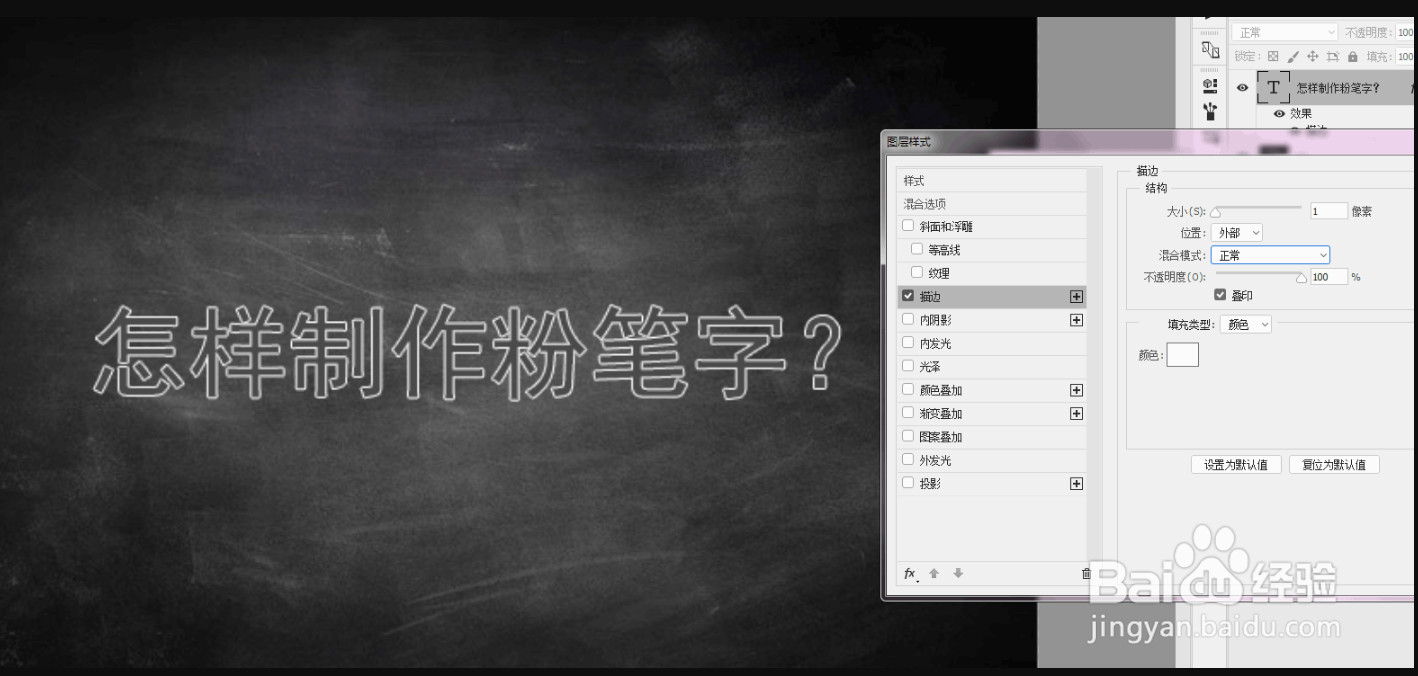
3、新建图层,选择选区,填充白色。

4、滤镜——杂色——添加杂色,选择高斯分布,数量122左右。

5、滤镜——模糊——动感模糊,角度0,距离45。

6、将图层进行剪切,Ctrl+Alt+G。如图。

7、将图层混合模式改为“滤色”。

8、曲线进行合理调整,Ctrl+M。

9、粉笔字完成,看下效果。

声明:本网站引用、摘录或转载内容仅供网站访问者交流或参考,不代表本站立场,如存在版权或非法内容,请联系站长删除,联系邮箱:site.kefu@qq.com。
阅读量:72
阅读量:27
阅读量:29
阅读量:153
阅读量:130